ルールを少し曲げて、厄介なショートカットを削除する
- インターネット ショートカットを強制的に削除するには、バックアップ クラウド サービスから削除するか、タスク マネージャーからプロセスを終了します。
- さらに、フォルダーを作成し、ショートカットを移動してからフォルダーを削除することもできます。
- これらおよびその他のトリックについては、この記事を読み続けてください。
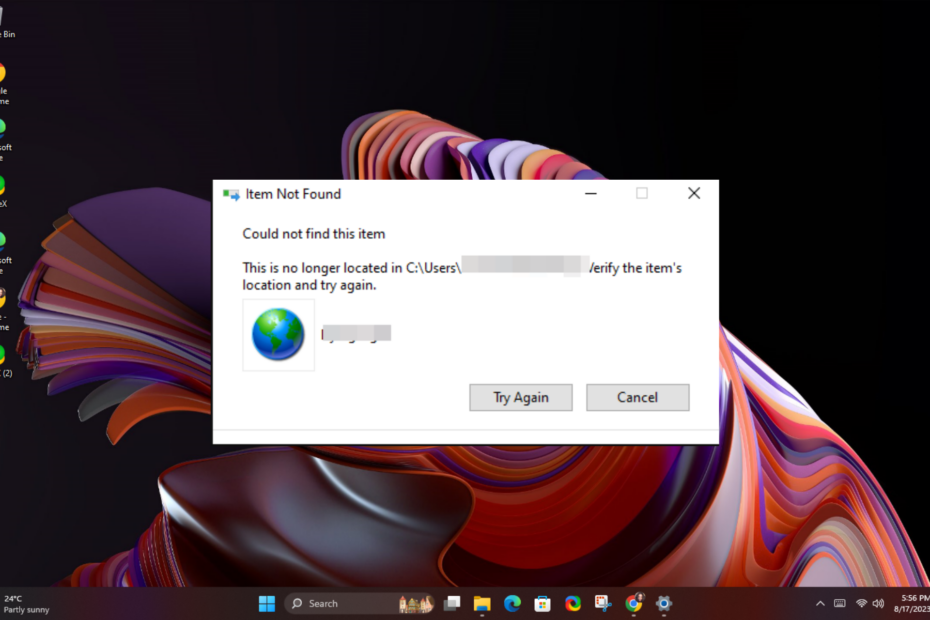
インターネット ショートカットは、頻繁にアクセスするサイトにすばやくアクセスするための便利な方法ですが、使い終わった後に削除しないと、デスクトップが見苦しくなる可能性があります。
さまざまな回避策をテストした結果、当社の専門家はいくつかの成功した解決策を見つけることができました。
- 消えないショートカットを取り除くにはどうすればよいですか?
- 1. タスクマネージャーでプロセスを終了する
- 2. ファイルをフォルダーに移動する
- 3. Internet Explorerの設定をリセットする
- 4. UAC設定を無効にする
- 5. コマンドプロンプトを使用する
- 6. サードパーティのプログラムを使用する
消えないショートカットを取り除くにはどうすればよいですか?
技術的なトラブルシューティングを行う前に、次の基本手順から始めてください。
- まず、管理者権限のあるアカウントを使用していることを確認し、ショートカットをクリックしてごみ箱にドラッグするか、 シフト キーを押して右クリックし、 消去 ボタン。
- バックアップ サービスを使用している場合は、デスクトップ バージョンの前にまずバックアップ サービスからショートカットを削除します。
- PC をセーフ モードで起動する そしてショートカットを削除してみてください。
1. タスクマネージャーでプロセスを終了する
- ヒット ウィンドウズ キー、タイプ タスクマネージャー 検索バーで をクリックし、 開ける.
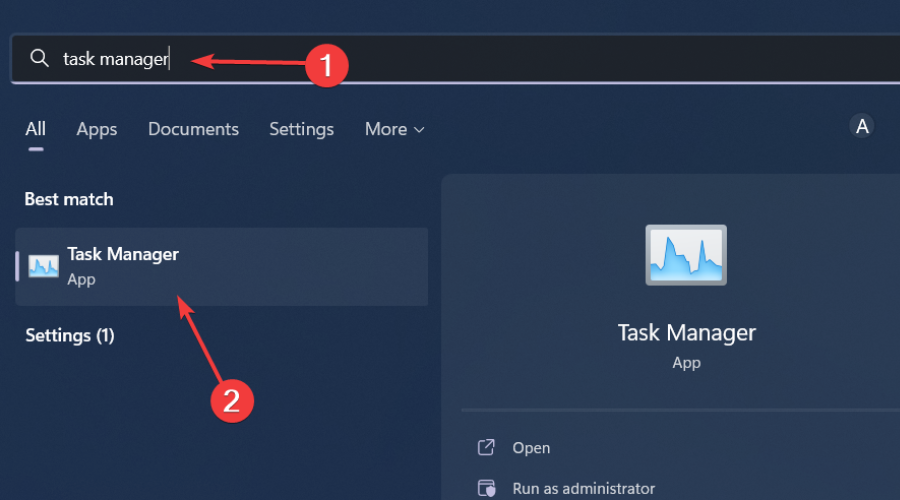
- に移動します。 プロセス タブをクリックし、インターネット ショートカットと似た名前のプロセスを見つけます。
- それを右クリックして選択します タスクの終了.
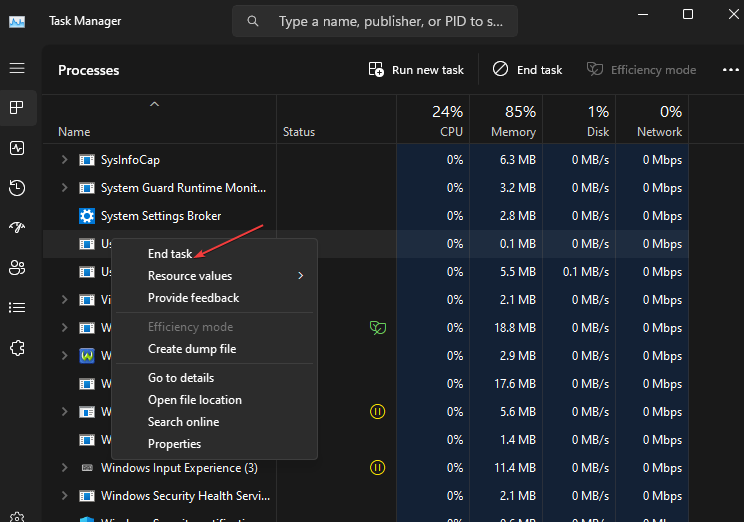
- デスクトップに戻って削除してみてください。
類似した名前のプロセスが見つからない場合は、ブラウザ関連のプロセスをすべて終了してから、再度削除を試行する必要がある場合があります。
どのようにテスト、レビュー、評価するのでしょうか?
私たちは過去 6 か月間、コンテンツの制作方法に関する新しいレビュー システムの構築に取り組んできました。 その後、これを使用して、作成したガイドに関する実際の実践的な専門知識を提供するために、ほとんどの記事を書き直しました。
詳細については、こちらをご覧ください WindowsReport でのテスト、レビュー、評価の方法.
2. ファイルをフォルダーに移動する
- デスクトップ上の空きスペースを右クリックし、選択します 新規>フォルダー.
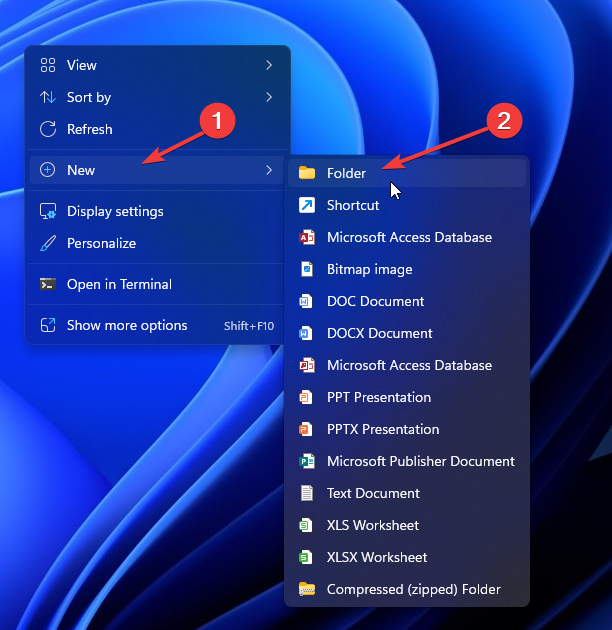
- インターネット ショートカット ファイルを新しく作成したフォルダーにドラッグします。
- フォルダーを右クリックして、 消去 ボタン。
フォルダーを作成してショートカットを移動することで、簡単に フォルダを強制的に削除する ショートカットとの比較。 ただし、それが 機能しないショートカット場合は、その場所を新しいフォルダーに変更するだけで十分な場合があります。
3. Internet Explorerの設定をリセットする
- ヒット ウィンドウズ + R を開くためのキー 走る 指示。
- タイプ inetcpl.cpl ダイアログボックスでクリックして、 入力.
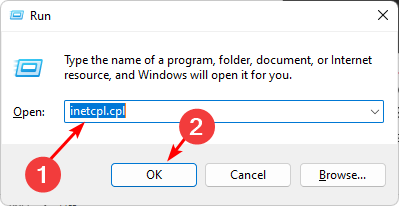
- に移動します。 高度な タブから Internet Explorerの設定をリセットする ダイアログボックスで選択 リセット.
- 選択する リセット というダイアログボックスに Internet Explorer の設定をすべてリセットしてもよろしいですか?
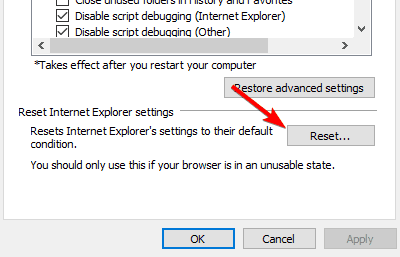
- 選択する リセット というダイアログボックスに Internet Explorer の設定をすべてリセットしてもよろしいですか?
- Internet Explorer がデフォルト設定の適用を完了したら、 近い、 それから わかりました.
- 変更を有効にするために PC を再起動します。
- シャヒド エラー コード 6009: 修正方法
- 406 Not Acceptable エラー: 意味と修正方法
- ズーム エラー 4502: すばやく修正する方法
4. UAC設定を無効にする
- ヒット スタートメニュー アイコン、タイプ UAC 検索ボックスに入力して、 開ける にアクセスするには ユーザーアカウント制御設定を変更する.

- の ユーザーアカウント制御設定 窓が開きます。 スライダーをクリックして押したまま、マウスを上に置きます。 決して通知しないでください 下部のオプションをクリックして、 わかりました.

- 次に、ショートカットを削除してみます。
UAC を無効にすると、ファイルを削除するために管理者権限は必要なくなります。
5. コマンドプロンプトを使用する
- ヒット ウィンドウズ キー、タイプ cmd 検索バーで をクリックし、 管理者として実行。

- 上記の手順 2 で作成したフォルダーを使用して、次のコマンドを入力し、一般的なパスを新しいディレクトリに置き換えます。
del C:\Users\Folder\Documents - 次、 入力 ショートカットを削除するには、次のコマンドを実行します。 忘れずに交換してください ファイル名 実際の名前で:
del “filename"
6. サードパーティのプログラムを使用する
これらの不要なショートカットを削除するのにまだ問題がある場合は、それを削除できるサードパーティ製アプリの導入に興味があるかもしれません。 この場合、問題はショートカット ファイルではなく、コンピュータのオペレーティング システムにあります。
7-ジップ はいくつかの追加機能を備えた有名なアーカイバーであり、かなりの数の形式をサポートしています。 特に次のような場合には、この仕事に適しています。 デスクトップアイコンが壊れている そして削除しません。
デスクトップ上に歓迎されすぎたインターネット ショートカットを取り除くことができれば幸いです。
何もうまくいかない場合は、極端に進むこともできます Windows のクリーン インストールを実行するただし、ファイルの隅に通常見られる見苦しい矢印の場合は、次のようにすることができます。 ショートカットの矢印を削除する よりクリーンな外観のために。
皆様からのフィードバックは私たちにとって重要ですので、以下にご意見やコメントを残してください。
![複数のフォルダからファイルを抽出する方法 [簡単な手順]](/f/392009717e4d5403c9a08f77b43d7a86.png?width=300&height=460)

